
什么是 NeonLink ?
NeonLink是一个简单且开源的自托管书签服务。它是轻量级的,使用最少的依赖项,并且易于通过Docker安装。由于系统要求较低,该应用程序非常适合部署在RaspberryPI上。

安装
在群晖上以 Docker 方式安装。
在注册表中搜索 neonlink ,选择第一个 alexscifier/neonlink,版本选择 latest。
本文写作时,
latest版本对应为v1.4.7;

卷
在 docker 文件夹中,创建一个新文件夹 neonlink,并在其中建两个个子文件夹 background 和data,需要给 data 目录新增 Everyone 的读写权限

| 文件夹 | 装载路径 | 说明 |
|---|---|---|
docker/neonlink/data |
/app/data |
|
docker/neonlink/background |
/app/public/static/media/background |

端口
本地端口不冲突就行,不确定的话可以用命令查一下
# 查看端口占用
netstat -tunlp | grep 端口号
| 本地端口 | 容器端口 |
|---|---|
3433 |
3333 |
默认没有暴露端口

需要点 + 号自行添加

命令行安装
如果你熟悉命令行,可能用 docker cli 更快捷
# 新建文件夹 neonlink 和 子目录
mkdir -p /volume1/docker/neonlink/{
background,data}
# 进入 neonlink 目录
cd /volume1/docker/neonlink
# 修改目录权限
chmod 777 data
# 运行容器
docker run -d \
--restart unless-stopped \
--name neonlink \
-p 3433:3333 \
-v $(pwd)/data:/app/data \
-v $(pwd)/background:/app/public/static/media/background \
alexscifier/neonlink:latest
也可以用 docker-compose 安装,将下面的内容保存为 docker-compose.yml 文件
version: '3'
services:
neonlink:
image: alexscifier/neonlink
container_name: neonlink
restart: unless-stopped
ports:
- 3433:3333
volumes:
- ./data:/app/data
- ./background:/app/public/static/media/background
environment:
- TZ=Asia/Shanghai
然后执行下面的命令
# 新建文件夹 neonlink 和 子目录
mkdir -p /volume1/docker/neonlink/{
background,data}
# 进入 neonlink 目录
cd /volume1/docker/neonlink
# 修改目录权限
chmod 777 data
# 将 docker-compose.yml 放入当前目录
# 一键启动
docker-compose up -d
运行
在浏览器中输入 http://群晖IP:3433 就能看到注册界面

注册完成后还需要登录

登录成功后的主界面

Add bookmark

还是以老苏的博客为例,只要输入地址,就能自动获取到 Title 和 Description

添加完成
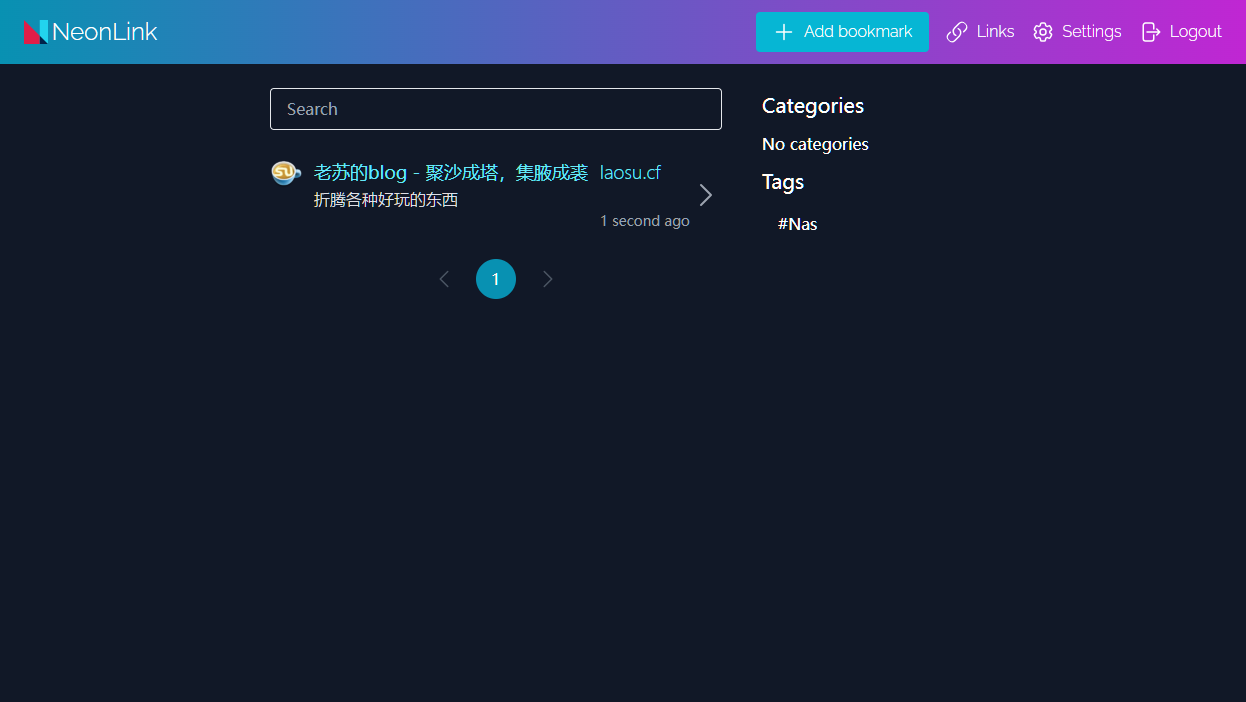
Settings --> - Groups 中可以添加 categories,而且可以为每个分类设置不同的颜色
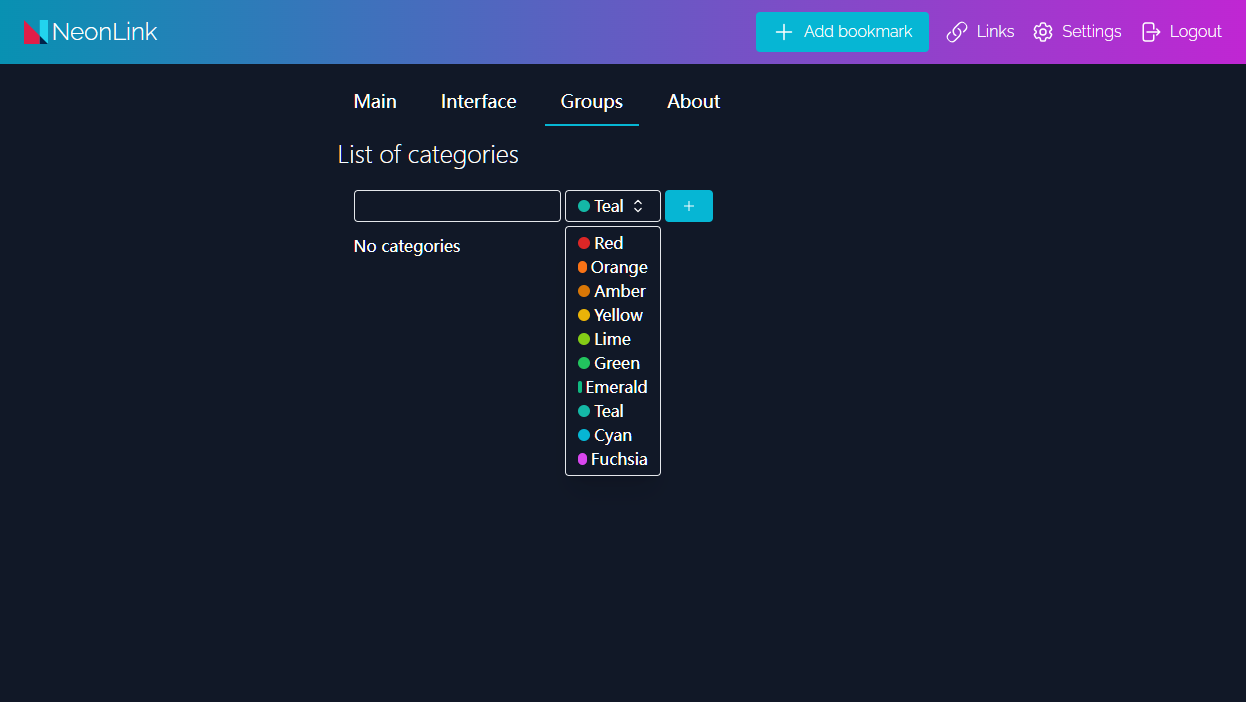
修改之前添加的 link

修改分类之前

修改分类之后
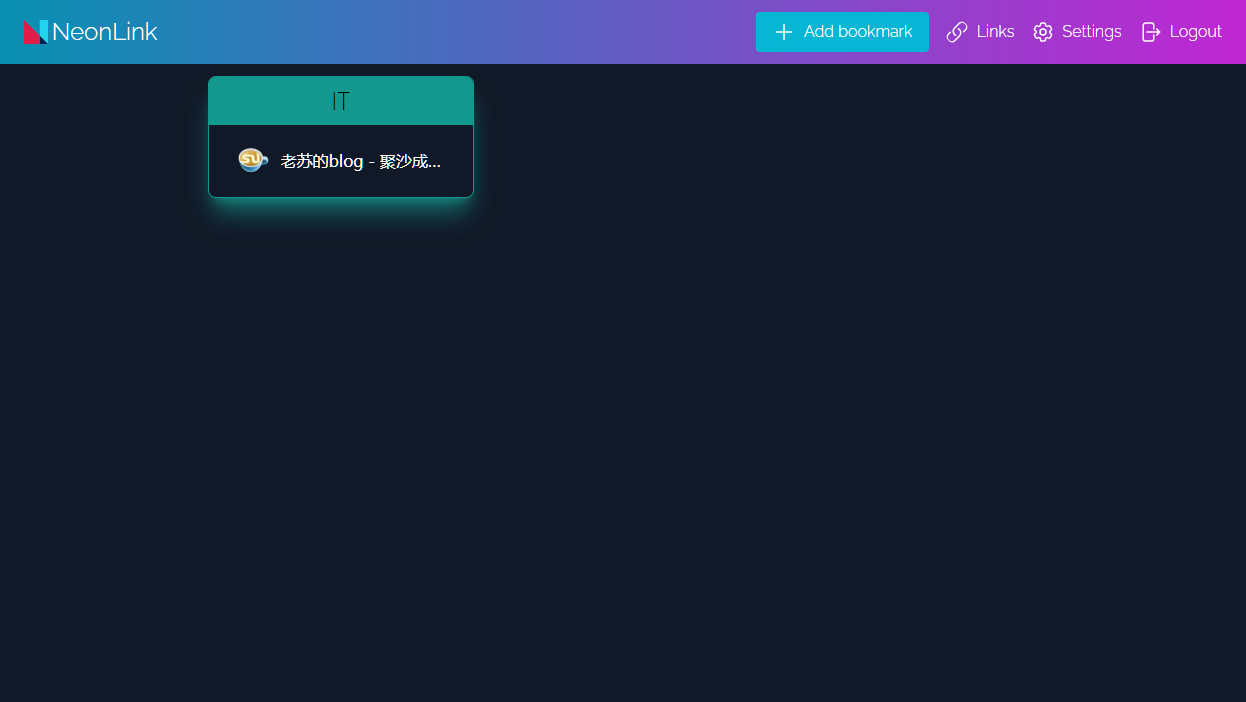
是不是挺简单的?

参考文档
AlexSciFier/neonlink: Simple self-hosted bookmark service.
地址:https://github.com/AlexSciFier/neonlink